Как да инсталирате повече памет (RAM) във вашия лаптоп

За да подобрите компютърната производителност на вашия Netbook, Laptop или Ultrabook, едно от най-лесните неща, които можете да направите, е да добавите още RAM. Това ръководство ви показва как да инсталирате нови модули с памет във вашата система.
Една от най-лесните надстройки за хардуер за подобряванеефективността на вашия компютър е да добавите повече RAM. Вече ви показах как да намерите правилния тип RAM, от който се нуждае вашият компютър. Сега е време да демонстрираме как да го инсталирате на лаптоп или ултрабук.
Инсталиране на RAM в лаптоп
Ето виж как да добавите RAM към IBMThinkPad X120e. Не забравяйте, че всяка система е различна. Достъпът до дънната платка ще варира. Ако не сте сигурни как; проверете документацията на вашия компютър или уебсайта на производителя.
Това ще ви даде добра представа за процеса на добавяне на RAM към Netbook или Laptop.
Забележка: Преди да отворите калъфа или да боравите със паметтамодули, силно препоръчвам антистатична лента за китката. Това ви основава, така че да не генерирате статични, които могат да повредят RAM модула или сложни компоненти във вашата система. Поставете каишката около китката и след това свържете клипа към заземен източник. Има различни видове, които можете да закупите - повечето са под 10 долара.
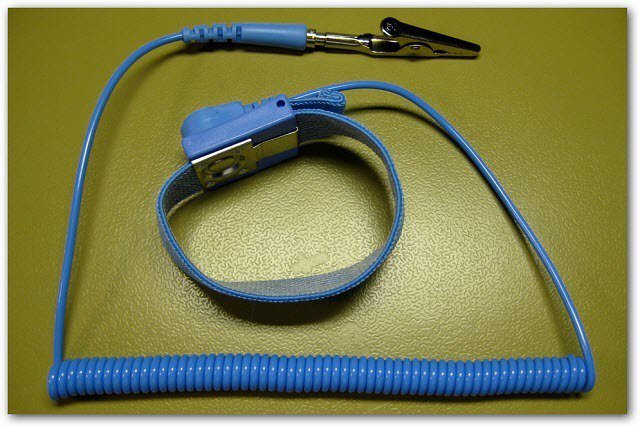
Кредит за снимка: Карл-Мартин Сконторп
Първо започваме с Lenovo ThinkPad X120e. Добавям 2 GB RAM памет в празен слот.
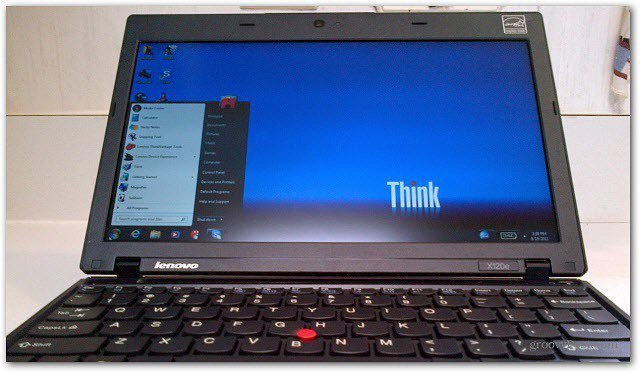
За нетбуци или лаптопи напълно изключете машината. Обърнете го и извадете и батерията.

Сега развийте винтовете, за да влезете в калъфа.

Внимателно издърпайте таблата. Уверете се, че не огъвате никаква част от кутията. В противен случай ще имате време за връщане.

В този момент извадих батерията, отстраних гърба, разположен там, където са слотовете за памет и хванах новия модул памет, който съм готов да инсталирам.

Сега намерете местоположението на текущите слотове за памет на дънната платка. В тази система има само един модул памет с два слота.

След това поставете новия флаш памет под ъгъли го натиснете надолу и го закрепете с малките щипки от всяка страна. Паметът на паметта върви само по един начин. Уверете се, че прорезът на модула е облицован правилно. Не е необходимо много сила, за да се плъзнете в новата RAM памет. Ако откриете, че не става лесно, не го насилвайте! Извадете го и се уверете, че всичко е подредено правилно.
След като новата памет е включена, преди да поставитеслучай заедно, обичам да включвам лаптопа и се уверя, че оперативната памет е инсталирана и разпозната правилно от Windows. По време на стартиране, ако чуете само един звуков сигнал, всичко е наред. Ако чуете серия звукови сигнали, трябва да изключите компютъра и да поставите отново паметта.

Ако всичко се разпознае, сменете задния панел.
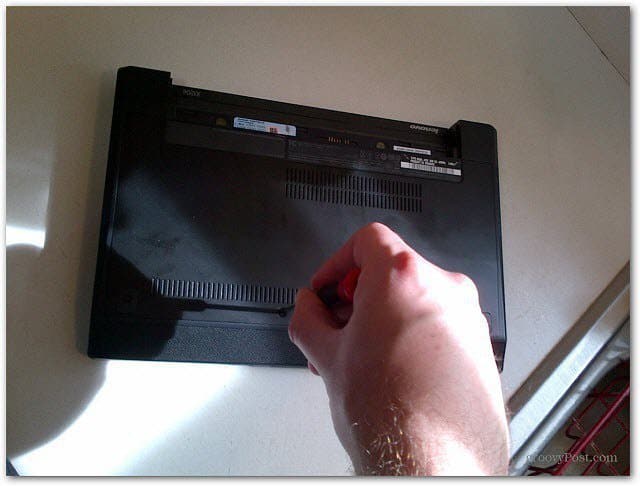
След това поставете обратно батерията.

Сега включете захранващия кабел, заредете компютъра си и се уверете, че всичко работи правилно. Използвайте различни приложения и функции, ще забележите, че Windows и приложенията работят по-бързо.

Преди около шест години увеличавах оперативната паметмоя IBM ThinkPad и в крайна сметка се получи лоша памет. След пет минути стартиране на моята XP система, тя напълно ще се изключи. Без BSOD - просто напълно изключете. Извадих новата пръчка и всичко отново заработи правилно. Върнах го на компанията, от която го купих, и те с радост го замениха.
Ако искате по-добра производителност от вашия Netbook или Laptop, добавянето на RAM е евтино и лесно. Не забравяйте, че 32-битовите версии на Windows ще разпознават само 4 GB RAM, а 64-битовите Windows ще разпознават повече.










Оставете коментар